당신이 당신의 방법을 더 깊이 파고 들어 본 적이 있습니까?컴퓨터가 인터넷을 통해 웹 사이트에 연결합니까? 그렇다면 연구 중 일부에서 이미 IP 주소 및 DNS와 같은 용어를 접했을 수도 있습니다. 전자는 웹 사이트 서버를 포함하여 인터넷에 연결된 각 컴퓨터와 관련된 고유 한 주소입니다. 반면에 DNS (Domain Name System)를 사용하면 사용자에게 친숙한 URL (예 : 도메인 이름)을 사용하여 IP 주소에 액세스 할 수 있습니다. 간단히 말해서 방정식에서 DNS를 제외하면 IP 주소를 사용하여 각 웹 사이트에 액세스해야합니다. 방문하는 모든 웹 사이트에 대해 기억해 두십시오. DNSQuerySniffer Nirsoft의 Windows 용 새로운 네트워크 스니핑 응용 프로그램으로, 시스템에서 원격 서버 (예 : 인터넷을 사용하는 동안 서핑하는 웹 사이트)로 보낸 DNS 쿼리를 볼 수 있습니다.
이 응용 프로그램은 웹 마스터 및DNS 전파를 확인하기 위해이를 사용할 수있는 네트워크 관리자 – 웹 사이트가 이전 위치에서 새 서버로 이동하는 과정. 또한 시스템을 사용하여 일반적으로 원격 서버에 대한 DNS 연결을 확인하는 데 사용합니다. 외관상으로는 단순 해 보일 수 있지만 (제조업체의 다른 모든 도구와 마찬가지로) 응용 프로그램은 실제로 강력하고 효과적이며 DNS 쿼리를 실시간으로 표시합니다.
응용 프로그램은 설치가 필요하지 않습니다다운로드 한 ZIP 패키지에 포함 된 휴대용 EXE 파일에서 직접 실행됩니다. 처음 시작하면 '캡쳐 옵션'창이 팝업되어 캡처 방법과 네트워크 어댑터에서 도구를 스니핑 할 것을 선택할 수 있습니다. F9 키를 누르면 나중에 언제든지 캡처 옵션 창을 시작할 수 있습니다.
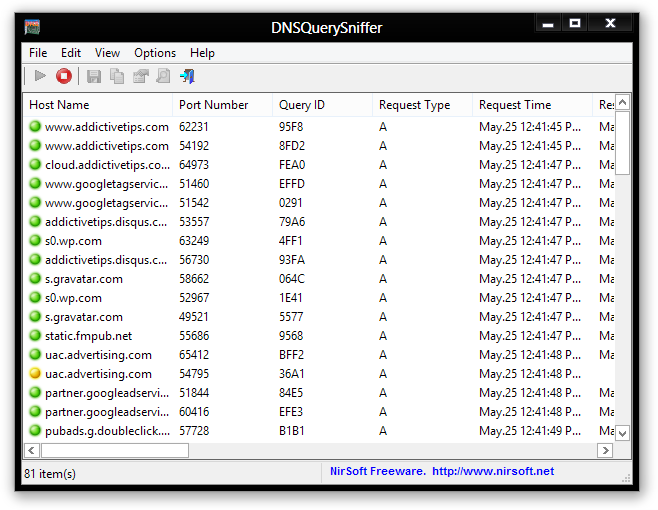
DNSQuesrySniffer의 인터페이스는다음 정보 : 호스트 이름, 포트 번호, 쿼리 ID, 요청 유형 (A, AAAA, NS, MX 등), 요청 시간, 응답 시간, 기간, 응답 코드, 레코드 수 및 반환 된 DNS 내용 기록. 가장 왼쪽에는 응답 코드에 따라 색상이 녹색 또는 노란색으로 자동 변경되는 글 머리 기호 아이콘이 있습니다. F6과 F5를 각각 누르면 언제든지 DNS 스니핑을 중지하고 다시 시작할 수 있습니다. 또한 Ctrl + X를 사용하여 현재 목록을 지울 수 있습니다. 또한 목록의 일부 또는 모든 항목을 CSV, XML 또는 HTML 파일로 저장할 수 있습니다.
DNSQuerySniffer는 Windows XP, Vista, 7 및 8에서 작동하며 32 비트 및 64 비트 버전의 OS를 모두 지원합니다.
DNSQuerySniffer 다운로드

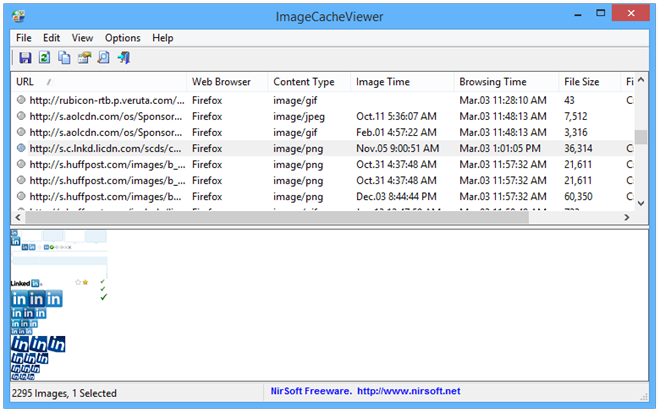
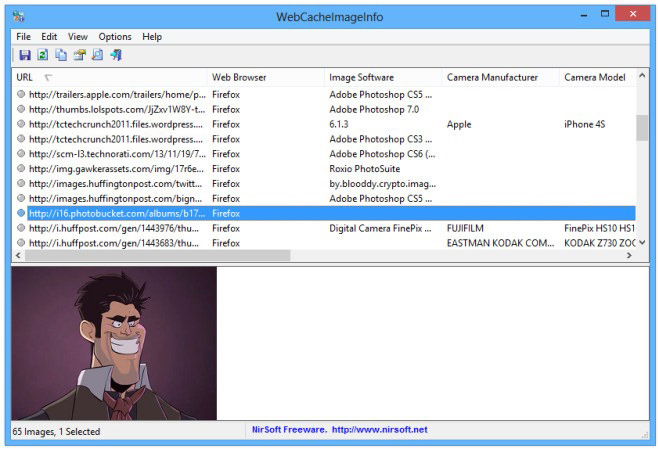
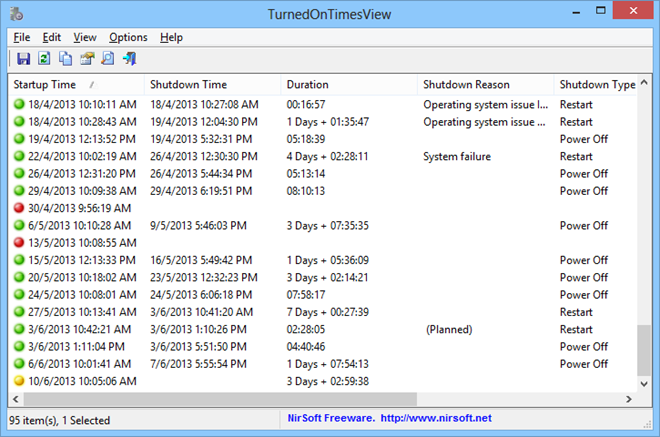


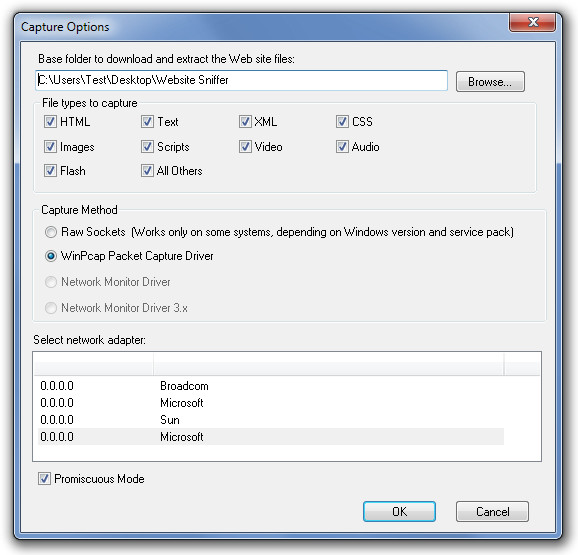

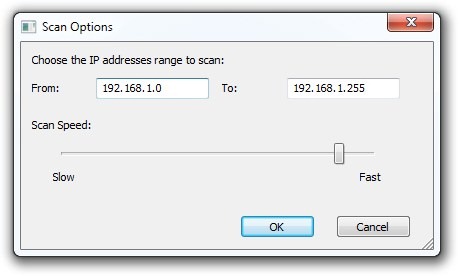
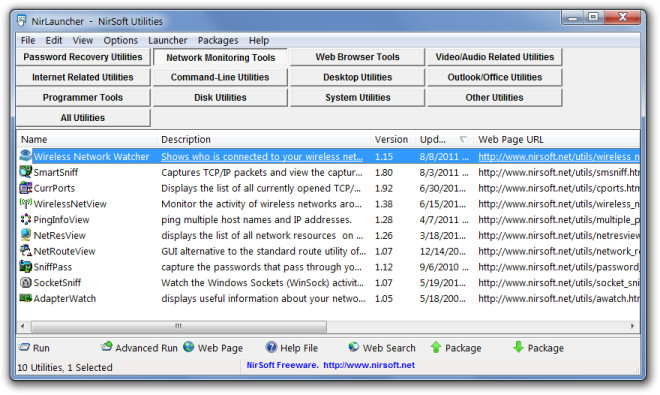

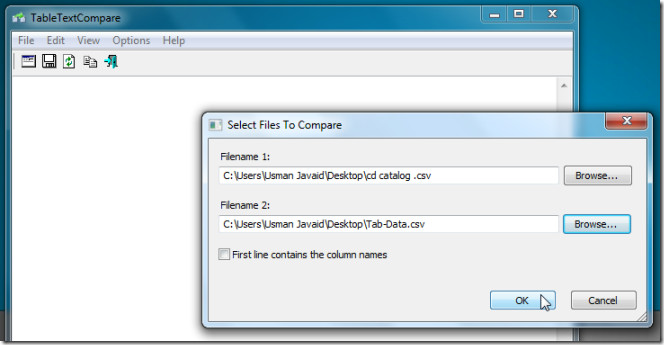

코멘트